Команда диг за испитивање ДНС записа
Команда трацероуте за дијагностиковање мрежних проблема
Наредба сцп за пренос датотека између уређаја
Наредба нц (нетцат) за скенирање портова и пренос датотека
Наредба рсинц за клонирање директорија између уређаја
Овај водич је наставак основних Линук мрежних наредби, упркос томе што започиње једноставним наредбама за ДНС претраживање, све наредбе су кључне за дијагностицирање проблема. У овом упутству је приказано и укратко објашњено неколико примера за сваку наредбу.
Наредбе нслоокуп и хост за упит ДНС записа
Према Википедији „нслоокуп је алатка за командну линију за мрежну администрацију доступна у многим рачунарским оперативним системима за постављање упита о систему домена (ДНС) за добијање мапирања имена домена или ИП адресе или других ДНС записа.”
У следећем примеру наредба нслоокуп се користи за решавање ИП адресе линукхинт.цом.
нслоокуп линукхинт.цом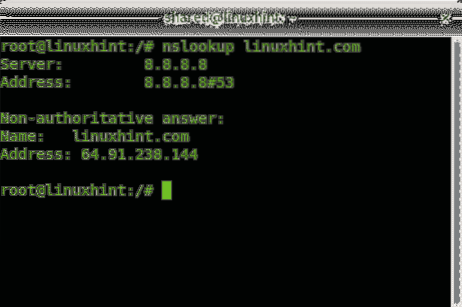
Следећи пример приказује мк записе за линукхинт.цом применом опције -врста = мк.
нслоокуп -типе = мк линукхинт.цом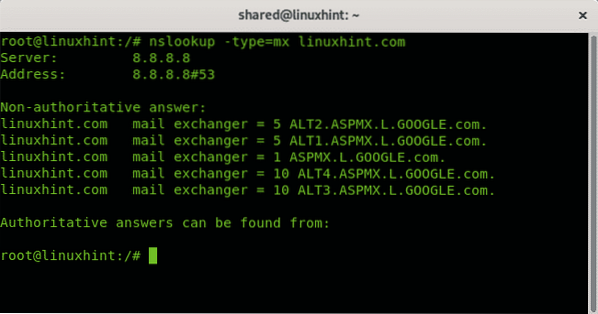
Алтернативно бисте могли да користите наредбени хост да бисте добили и резолуцију претраживања и мк записе:
хост линукхинт.цом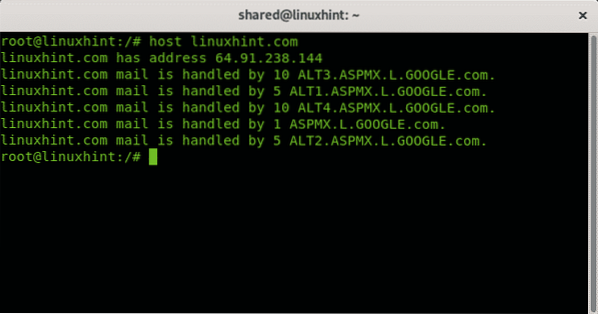
Наредба диг за испитивање ДНС записа
Тхе копати наредби (Домаин Информатион Гропер) потребан је дужи опис да би разумео свој излаз (проверите Разумевање одељка излаза наредбе диг)
диг линукхинт.цом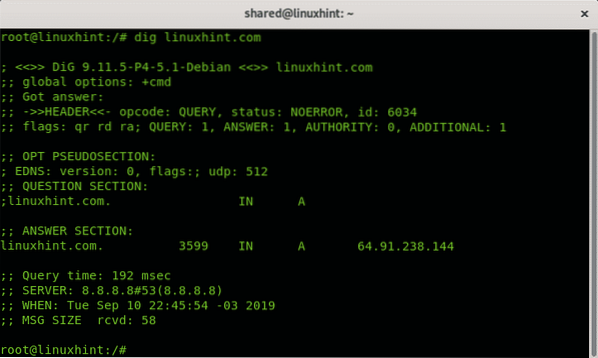
Где (Разумевање излаза наредбе диг):
Прва линија ; <<>> ДиГ 9.11.5-П4-5.1-Дебиан <<>> линукхинт.цом приказује верзију копања која се користи.
Следећи редови наводе да је диг добио одговор на упит без грешака, његов ИД број, одељак заставица у овом случају показују да штампа одговор на упит (кр), жељена рекурзија (рд) и доступна рекурзија (ра). Остало исписује количину резултата.
;; - >> ГЛАВА<<- opcode: QUERY, status: NOERROR, id: 6034
;; заставе: кр рд ра; УПИТ: 1, ОДГОВОР: 1, ОРГАН: 0, ДОДАТНИ: 1
Следећи редови приказују ЕДНС (проширени механизми за ДНС) компатибилност, док одељак Питања показују шта је постављено (линукхинт.цом Адреса).
;; ОПТ ПСЕУДОСЕЦТИОН:; ЕДНС: верзија: 0, заставице :; удп: 512
;; ОДЕЉАК ПИТАЊА:
; линукхинт.цом.
Одељак за одговоре даје резултат, линукхинт.цом ИП адреса (А).
;; ОДЈЕЉАК ОДГОВОРА:линукхинт.цом. 3599 У 64.91.238.144
Остало је додатни опис како је извршен упит, време, ДНС сервер и величина.
;; Време упита: 192 мсец;; СЕРВЕР: 8.8.8.8 # 53 (8.8.8.8)
;; КАДА: Уторак 10. септембра 22:45:54 -03 2019
;; МСГ ВЕЛИЧИНА рцвд: 58
Важно је од свих горе поменутих истакнути само редове без „;“ су релевантни, редови који почињу са „;“ су коментари.
Подразумевано, диг ради кроз наш локални ДНС (на Линуку наведеном у датотеци / етц / ресолв.цонф). ДНС можемо одредити додавањем @ префикс.
Следећи пример упућује диг да користи 1.1.1.1 ДНС и избегавајте све коментаре са овом опцијом +кратак.
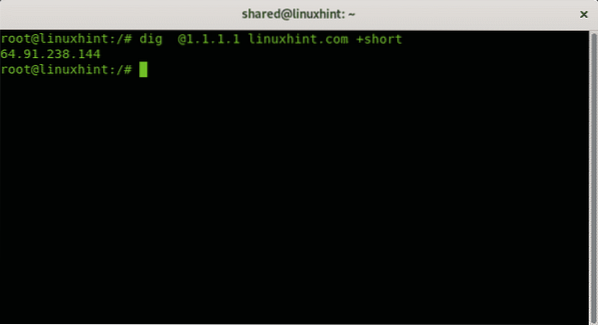
Да завршимо увод у копање, последњи пример који приказује ЦНАМЕ записе за ЛинукХИнт:
диг линукхинт.цом ЦНАМЕ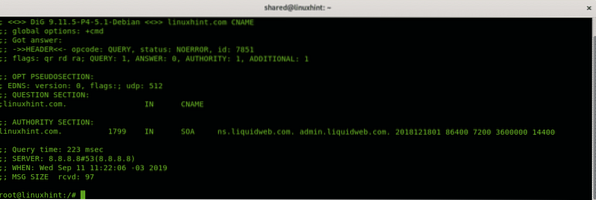
Диг можете користити за добијање било које врсте ДНС записа попут МКС записа.
Команда трацероуте за дијагностиковање мрежних проблема
Сви модерни оперативни системи укључују функцију трацероуте (недавно објашњено у Нмап трацероуте). Ова функција је одлична за дијагнозу мрежних проблема, укључујући тестове брзине и пакете који не могу доћи до одредишта. Када промет пролази путем Интернета, свако посредовање уређаја за усмеравање назива се „скок“, трацероуте помаже да се идентификује шта поскоци на неки начин утичу на наш саобраћај, на пример, одлажу га или блокирају.
Следећи пример приказује једноставну путању за тражење, без опција, за линукхинт.цом
трацероуте линукхинт.цом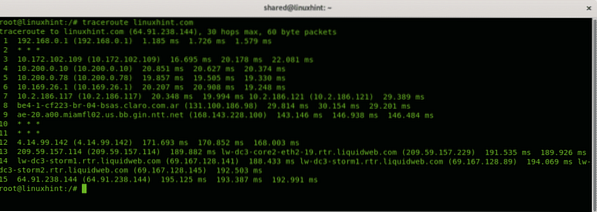
У горњем примеру видите 15 скокова или уређаје за усмеравање са мог локалног рутера 192.168.0.1 да бисте дошли до линукхинт-а.цом, неки од скокова, 2, 10 и 11 не реагују на пакете трацероуте (* * *).
Узмимо један ред да проверимо:
Са бочне десне стране можете видети време повратног путовања (РТТ), оно даје три пута, јер подразумевано трацероуте шаље 3 пакета, можете га изменити применом -к опција.
Следећи пример ће приказати само један РТТ резултат по реду:
трацероуте -к 1 линукхинт.цом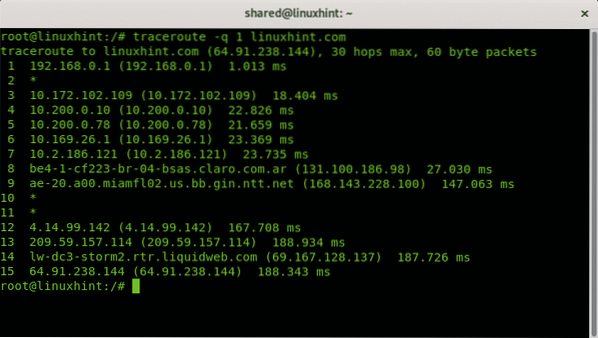
У случају да је веза спора или ако нисте успели да дођете до одредишта помоћу трацероуте, можете утврдити шта хоп генерише проблем.
Наредба сцп за пренос датотека између уређаја
Наредба сцп је наредба сваког администратора, или корисник треба да зна за пријенос датотека између Линук уређаја, дубоко је објашњено у Коришћењу наредбе сцп, али ће бити цитирана и у овом водичу.
Први пример показује како копирати датотеку са удаљеног рачунара на локални рачунар, синтакса је:
сцп корисничко име @ Кс.Икс.Икс.Кс: / патх / то / ремоте / филе / лоцал / дирецтори / вхере / то / саве / тхе / филеГде:
сцп = позива програм
Корисничко име = замените га за одговарајуће корисничко име
@ = раздваја корисничко име и хост / ип
Икс.Икс.Икс.Икс = замените га за одговарајући хост / ип.
: / патх / то / ремоте / филе = одреди удаљену локацију датотеке за преузимање.
/ лоцал / дирецтори / вхере / то / саве / тхе / филе = замените га за локални директоријум где желите да сачувате датотеку.
У мом случају се на удаљени уређај повежем путем ИП адресе 192.168.0.1 користећи корисника линукхинт копирати Вагрантфиле датотека која се чува у матичном директоријуму корисника линукхинт, и копирам га у дом локалног корисника који се зове поделио.
сцп линукхинт @ 192.168.0.3: / хоме / линукхинт / Вагрантфиле / хоме / схаред /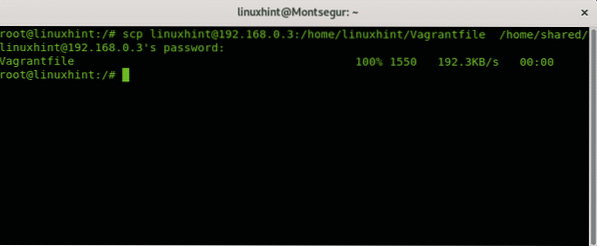
Следећи пример показује како да копирате локалну датотеку на удаљени уређај:
сцп / хоме / схаред / Вагрантфиле линукхинт @ 192.168.0.3: / хоме / линукхинт / Десктоп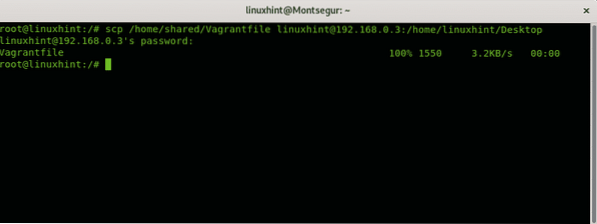
Где:
сцп = позива програм
НАЗИВ ДОКУМЕНТА = име датотеке за пренос
Корисничко име = замените га за одговарајуће корисничко име
@ = раздваја корисничко име и хост / ип
Икс.Икс.Икс.Икс = замените га за одговарајући хост / ип
: / ремоте / дирецтори = одредите удаљену локацију за чување пренесене датотеке.
Команда нц за пренос датотека и скенирање портова
Тхе нц Команда (нетцат) је један од најкориснијих алата за сисадминс, нц је користан за многе задатке попут преусмеравања, скенирања порта, дијагностике сервера, преноса датотека, надгледања мреже и још много тога. Овај водич приказује два примера нц наредба користи за скенирање портова и пренос датотека преко мреже.
Следећи пример показује како се нц користи за слање датотеке под називом „линукхинт“ са рачунара на други преко порта 22.
На одредишном рачунару покрените следећу команду:
нц -л 22> линукхинт
На рачунару пошиљаоцу извршите:
нц 192.168.0.14 22 < linuxhint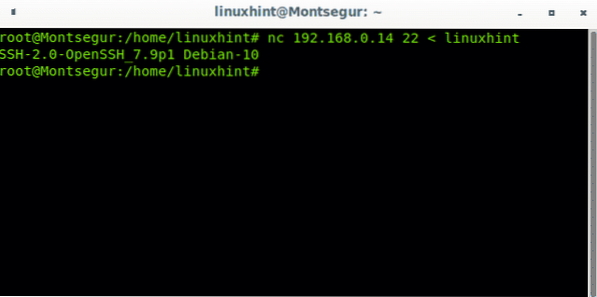
Покретањем проверавам да ли је датотека тамо лс
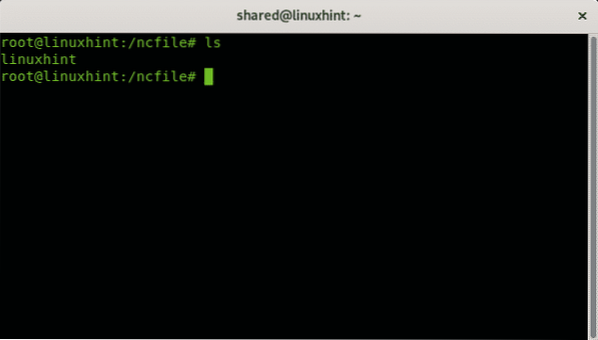
Следећи пример показује како се нц користи за скенирање порта домета 22-80 на линукхинт.цом
нц -з -в линукхинт.цом 22-80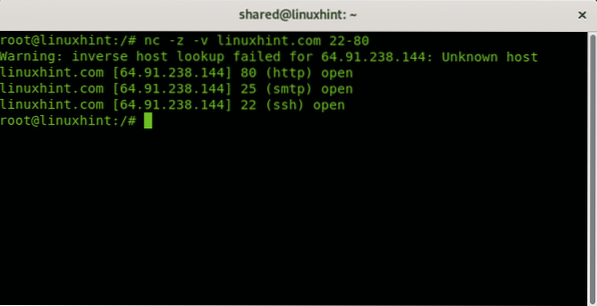
Наредба рсинц за клонирање и архивирање директорија између уређаја
Команда рсинц је сјајан алат за клонирање датотека и директорија са уређаја на други, може бити корисно за синхронизацију података у реалном времену између уређаја, можете се ажурирати, креирати скрипту за континуирану заштиту података и још много тога. Следећа 2 примера показују како да синхронизујете датотеке и директоријуме са и на сервер.
Синтакса за копирање датотеке са сервера у директоријум је:
рсинцУ следећем примеру копирам датотеку са именом линукхинт у тренутни или радни директоријум (.)
рсинц линукхинт @ 192.168.0.3: / хоме / линукхинт / линукхинт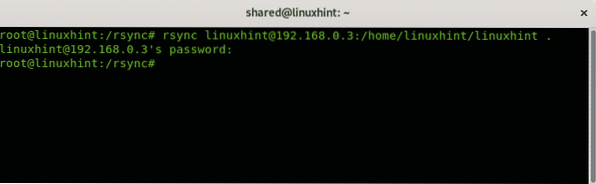
Проверу преноса датотека извршавам покретањем лс на радном директоријуму
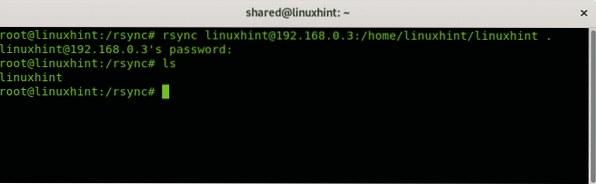
Следећи пример показује како се клонира локални директоријум на удаљени сервер, синтакса је:
рсинц -авз:
У овом практичном примеру клонирам директоријум са именом рсинц у Десктоп директоријум линукхинт корисник на удаљеном серверу.
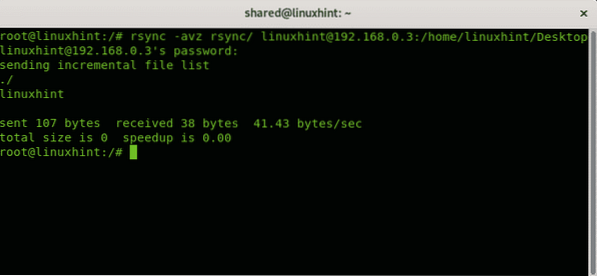
Где:
а = архива
з = облог
в = глаголскост
Надам се да вам је овај опис важних Линук мрежних наредби био користан за разумевање њихове важности у раду са мрежама. Пратите ЛинукХинт за нове савете и исправке о Линуку и умрежавању.
 Phenquestions
Phenquestions


